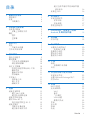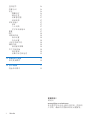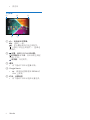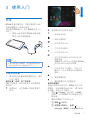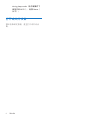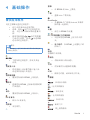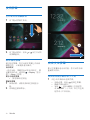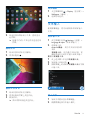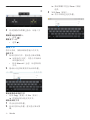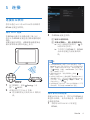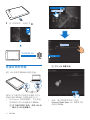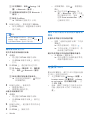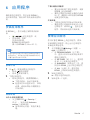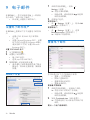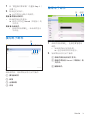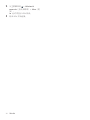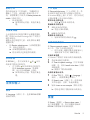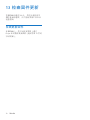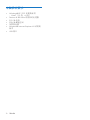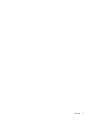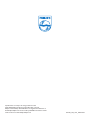www.philips.com/welcome
用户手册
始终如一地为您提供帮助
在以下网站上注册产品并获得支持
PI7100
㦘䠠桽᧻
庆勣侊歭Ⓒ㿵
㦘䠠桽᧻
庆勣侊歭Ⓒ㿵


1ZH-CN
目录
1 重要安全信息 3
常规维护 3
注意 4
书面要约 4
2 您的新平板电脑 5
包装盒内物品 5
设备上加载的文件 5
概述 5
控件 5
主屏幕 6
3 使用入门 7
充电 7
节省电池电量 7
打开或关闭设备 8
4 基础操作 9
查找应用程序 9
使用屏幕 10
打开或关闭屏幕旋转 10
锁定/解锁屏幕 10
自定义主屏幕 10
添加应用程序图标和小工具 10
删除项目 11
重新定位项目 11
添加墙纸 11
文本输入 11
选择输入法 11
输入文本 11
编辑文本 12
5 连接 13
连接至互联网 13
通过 Wi-Fi 连接 13
通过移动网络连接 13
连接至您的电脑 14
使用 Micro SD 卡 15
将应用程序移至 SD 卡 15
连接至蓝牙 15
与蓝牙设备连接 15
通过蓝牙收发文件 16
通过立体声蓝牙耳机和扬声器
收听音乐 16
连接至 GPS 16
6 应用程序 17
安装应用程序 17
安卓市场 17
其他来源 17
管理应用程序 17
7 DockStudio:连接至飞利浦
Android 多媒体扬声器 18
8 浏览器 19
添加书签 19
9 电子邮件 20
设置电子邮件帐户 20
选择帐户设置 20
查看电子邮件 20
撰写电子邮件 21
整理电子邮件 21
10 工具 22
相机 22
拍摄照片或录像 22
日历 22
11 在企业网络中使用设备 23
安装安全凭证 23
设置 Microsoft Exchange 帐户 23
添加 VPN 23
12 设置 25
SIM 卡管理 25
无线和网络 25
Wi-Fi 25
蓝牙 25
飞行模式 25
VPN 设置 25
便携式热点 25
声音 26
显示屏 26
存储 26
电池 26

3ZH-CN
1 重要安全信息
常规维护
本文档的译文仅供参考。
英文版本和翻译版本之间如有出入,以英
文版本为准。
注意
• 为避免损坏或故障:
• 仅使用用户手册中列出的电源。
• 切勿将本产品置于加热设备或阳光直射产生的高
温环境中。
• 切勿跌落本产品或让物体跌落在产品上。
• 切勿让本产品浸入水中。 切勿让耳机插孔或电池
仓与水接触,因为进水会对装置造成严重损坏。
• 在附近使用手机可能造成干扰。
• 备份您的文件。 请务必保留下载到设备的原始文
件。 如果产品受损或无法读取/辨认,Philips 对数
据的丢失不负任何责任。
• 仅使用所提供的音乐软件来管理(传输、删除
等)音乐文件,以免发生问题。
• 切勿使用含有酒精、氨水、苯或研磨剂的清洁
剂,因为它们会损害本产品。
• 不可将电池(电池组或安装的电池)置于高温环
境,如阳光直射处、明火或类似环境。
• 电池安装不正确会有爆炸危险。 只能用相同或相
当的型号更换。
关于操作和存放温度
• 请在常温介于 0ºC 至 45ºC(32ºF 至
113ºF)之间的环境中操作产品。
• 请在常温介于 -20ºC 至 45ºC(-4ºF 至
113ºF)之间的环境中存放产品。
• 低温环境会缩短电池寿命。
更换部件/配件:
要订购更换部件/配件,请访问 www.philips.
com/support。
听力安全
以中等音量收听:
以高音量使用耳机会损坏您的听力。 此产
品产生的声音分贝范围可能导致正常人丧
失听力,即使收听不到一分钟。 较高的分
贝范围适用于已经丧失了部分听力的人。
声音是具有欺骗性的。 随着时间的过去,
您听力的“舒适级别”会要求较高的音
量。 因此,较长时间的收听之后,“正
常”的音量实际上可能很大声,对您的听
力有害。 要防止此情况发生,请在您的听
力适应之前,将音量设置到安全级别并保
持不变。
要设置安全的音量级别:
将音量控制设置为较低设置。
慢慢调高声音,直到可以舒适、清晰地听
见而不失真即可。
合理的收听时间:
较长时间的收听,即使是正常的“安全”
级别,也同样会导致听力受损。
请确保合理使用设备,并进行适当的休
息。
使用耳机时请确保遵循以下准则。
在合理时间内以合理音量收听。
听力适应后,请勿调节音量。
请勿将音量调得太高,从而无法听见周围
的声音。
在有潜在危险的情况下应谨慎使用或暂停
使用。
请勿在驾驶机动车、骑自行车、进行滑板
运动等情况下使用耳机;否则可能会造成
交通事故,而且这在许多地区属于非法行
为。
修改
未经制造商授权的修改将使用户无权操作
本产品。
版权信息
所有其它品牌和产品名称均是其各自公司
或组织的商标。
未经授权复制任何录制内容,不管是从互
联网下载还是从音频 CD 上获取,均违反
版权法和国际条约。
未经授权复制受版权保护的材料(包括计
算机程序、文件、广播和录音)可能会侵
犯版权并构成犯罪。 不得将此设备用于这
些目的。

4 ZH-CN
Windows Media 和 Windows 徽标是
Microsoft Corporation 在美国和/或其它国家/
地区的注册商标。
承担责任! 尊重版权。
Philips 尊重他人的知识产权,并且要求我们
的用户也这么做。
互联网上的多媒体内容可能在没有原始版
权所有者授权的情况下创建和/或分发。
在许多(包括您所在的)国家/地区,复制
或分发未经授权的内容可能触犯版权法。
遵守版权法是您的责任。
下载到您电脑上的视频流到便携式播放器
的录制和传输仅限于与公共领域或经适当
授权的内容一起使用。 您只能将此类内容
用于私人、非商业用途,并且应尊重作品
的版权所有者提供的最终版权说明。 此类
说明可能声明不得进行进一步复制。 视
频流可能包括禁止进一步复制的版权保护
技术。 在这种情况下,录制功能将不起作
用,并且您将收到一则通知消息。
数据记录
飞利浦致力于提高产品质量并增强飞利浦
用户的体验。 该设备会将一些信息/数据记
入其非易失性内存区域,以便掌握其使用
情况。 这些数据用于识别并检测用户在使
用设备时可能遇到的故障或问题。 例如,
存储的数据包括音乐模式下的播放持续时
间、调谐器模式下的播放持续时间、电池
电量不足的次数。存储的数据并不显示在
设备上使用的内容或媒体,或下载源。 只
有在用户将设备返回到服务中心,以简化
错误检测和预防时,才可检索和使用存储
在设备上的数据。 用户首次提出请求时,
将提供存储的数据。
注意
书面要约
WOOX Innovations 特此承诺,若用户有此
要求,并出具相应的许可证,我们将向其
提供本产品中所用的受版权保护的开源软
件包的全部源代码副本。
该服务在购买产品后三年内有效。 要获
得源代码,请联系 open.source@woox.
com。 如果您不想使用电子邮件,或者
在寄至此电子邮件地址后一周内未收到确
认回执,请写信至 Open Source Team, 6/F,
Philips Electronics Building, 5 Science Park East
Avenue, Hong Kong Science Park, Shatin, New
Territories, Hong Kong。 如果您没有及时收
到确认函件,请发送电子邮件到上述电子
邮件地址。
本产品部分基于开放源软件。 许可文本和
回执可通过 > About tablet(关于 平板电
脑)> Legal information(法律信息)从设
备获得。

5ZH-CN
2 您的新平板电
脑
包装盒内物品
确认您已收到以下物品:
PI7100
USB 电源适配器
USB 电缆
快速入门指南
安全和保修单页
注
• 图像仅作参考。 Philips 保留更改颜色/设计的权
利,恕不另行通知。
Philips GoGear audio player
Quick start guide
Safety and Warranty
Before using your set:
Check out details inside this booklet
设备上加载的文件
PI7100 上已加载以下文件:
• 用户手册
概述
控件
a 电源/锁定按钮
• 按住:打开或关闭设备。
• 按下:锁定/解锁屏幕;要解锁屏
幕,请将锁拖至图标。
b ,
• 按下:增大/减小音量。
• 按住:快速增大/减小音量。
c MICRO SD
• Micro SD 卡插槽
SIM
• SIM 卡插槽(适用于通过 WCDMA
进行数据传输)
d 扬声器
e RESET
• 当屏幕对任何按键均无反应时使用
圆珠笔尖按下这个孔。
f
• 3.5 毫米耳机接口
g
• 用于数据传输和充电的 USB 接口
h 前置相机镜头
i 后置相机镜头
j
d
a
b
c
e
f
g
h
i
j

6 ZH-CN
• 麦克风
主屏幕
a :轻击返回主屏幕。
:返回上一级。
:显示最近使用过的应用程序。
(适用于某些应用程序):查看选
项菜单。
b 设置:自定义 PI7100 的设置。
应用程序/小工具:列出所有应用程
序或小工具。
浏览器:浏览网页。
c 通知
• 向下拖动工具栏以查看详情。
d Google Search
• :使用快速搜索框在 PI7100 或
Web 上搜索。
e 时间,设置选项
• 向下拖动工具栏以选择设置选项。
e
c
a
b
d

7ZH-CN
3 使用入门
充电
PI7100 具有内置电池,可通过随附的 USB
电源适配器的 USB 接口充电。
首次使用 PI7100 时,请为 PI7100 充电八小
时以上。
• 使用 USB 线缆将 PI7100 连接到随
附的 USB 电源适配器。
注
• 充电电池的充电次数有限。 电池使用寿命和充电
次数会因使用情况和设置而有所不同。
节省电池电量
• 要节省电池电量和增加播放时间,请执
行以下操作:
使用设置“选项”的下拉菜单
借助下拉菜单,您可以轻松关闭无需使用
的功能。
1 如图所示,从主屏幕向下拖动顶部工
具栏。
2 轻击图标以选择您的选项。
• 电池正在充电
• 转到设置菜单
• 打开或关闭 Wi-Fi
• 打开或关闭蓝牙
• 打开或关闭 GPS
• 打开或关闭通过 WCDMA 进行的
数据连接
请确保您已将 SIM 卡安装至 PI7100
以访问 WCDMA 移动网络。
• 打开或关闭飞行模式。 开启飞行
模式时,Wi-Fi 和蓝牙访问都将被
禁用。
• 更改屏幕亮度
• 更改屏幕关闭计时器选项
使用休眠模式
在选定的持续时间之后,PI7100 将进入休
眠模式,并且屏幕将自动关闭。 要节省电
池电量,请执行以下操作:
• 转到 > Display(显示屏)> SLEEP(
休眠),以将屏幕关闭计时器设为较
低的值。
• 要在休眠模式下关闭 Wi-Fi,
a 转到 > Wi-Fi。
b 在顶部工具栏上,选择 >
Advanced(高级)> Keep Wi-Fi on

8 ZH-CN
during sleep mode(在休眠模式下
保持开启 Wi-Fi)。 选择 Never(
从不)。
打开或关闭设备
按住电源/锁定按钮,直至打开或关闭设
备。

9ZH-CN
4 基础操作
查找应用程序
浏览主屏幕以查找应用程序:
• 向左/向右滑动以选择页面;
• 或者,轻击 以打开应用程序列
表。 向左/向右滑动以滚动查看列
表;
• 使用导航按钮 / 在不同屏幕
之间进行切换。 轻击 以返回最
近访问的应用程序。
提示
• 在 PI7100 上,您可以安装来自安卓市场或其他来
源的应用程序。
:
• 下载各种应用程序、游戏及其他
内容。
百度输入法:
• 将百度输入法设置为默认输入法,
或选择百度输入法选项。
视频播放器:
• 播放您存储在 PI7100 上的视频。
媒体库:
• 查看您在 PI7100 上存储或拍摄的照
片和视频。
音乐:
• 播放您存储在 PI7100 上的音乐。
FM 收音机:
• 收听 FM 收音机。
浏览器:
• 浏览网页。
搜索:
• 在 PI7100 或 Web 上搜索。
下载:
• 查看 Web 下载列表。
DockStudio:
• 将 PI7100 与飞利浦 Android 多媒体
扬声器一起使用。
设置:
• 自定义 PI7100 的设置。
/
ES 文件管理器/文件管理器:
• 浏览和管理 PI7100 上的文件/文件
夹。
• 电子邮件:在 PI7100 上设置电子邮
件帐户。
相机:
拍摄照片或录像。
录音机:
• 录制和收听语音消息。
日历:
• 添加事件及设置事件提醒。
时钟:
• 使用定时器、闹钟和电子秒表。
计算器
:在线音乐服务
:社交网络服务
:在线游戏
:社交网络服务
:在线书店
:新闻门户
:网上购物服务

10 ZH-CN
使用屏幕
打开或关闭屏幕旋转
1 向下拖动顶部工具栏。
2 向下拖动菜单,轻击 / 以打开或关
闭屏幕旋转。
锁定/解锁屏幕
通过锁定屏幕,您可以锁定屏幕上的所有
触摸控件。 从而避免意外操作。
自动锁定
一段时间后,屏幕将自动变暗并锁定。 要
设置持续时间,请转到 > Display(显示
屏)> Sleep(休眠)。
要手动锁定屏幕
• 按电源/锁定按钮。
要解锁屏幕
1 如有必要,请按电源/锁定按钮显示
锁。
2 将锁拖至解锁图标。
自定义主屏幕
要从主屏幕快速访问功能,您可以添加和
重新排列项目。
添加应用程序图标和小工具
1 向左/向右滑动以选择页面。
• 如有必要,轻击 返回主屏幕。
• 确保页面未填充。
• 轻击 。 轻击 APPS(应用程序)
或 WIDGET(小工具)以打开应用
程序或小工具列表。

11ZH-CN
2 轻击并按住图标或小工具,直到显示
此页面。
» 快捷方式或小工具已添加至选定的
页面。
删除项目
1 轻击并按住项目进行解锁。
2 将项目拖到 。
重新定位项目
1 轻击并按住项目进行解锁。
2 将项目拖到页面上的空白处。
3 释放项目。
» 项目将移到相应的空白处。
添加墙纸
1 从主屏幕转到 > Display(显示屏)>
Wallpaper(墙纸)。
2 选择您的选项。
文本输入
使用屏幕键盘,您可以使用多种语言输入
文本。
选择输入法
1 在主屏幕中选择 Settings(设置)>
Language & input(语言和输入)。
2 选择输入法:
Android 键盘: 用于中文以外的多种
语言
百度输入法: 用于通过手写识别、笔
画和拼音进行的中文输入和英文输入
要使用百度输入法,
1 在上述步骤 2 中选择百度输入法。
2 轻击输入法旁边的 。
3 按照屏幕上的说明将百度输入法设为默
认输入法。
输入文本
1 轻击文本框以显示屏幕键盘。
2 根据需要选择文本输入模式。
घچ૿ҵࡣ

12 ZH-CN
3 轻击按键或在屏幕上拖动,以输入文
本。
要删除光标前的输入,
• 选择 。
要移至下一行,
• 选择 。
编辑文本
您可以剪切、复制和粘贴您输入的文本。
选择文本
1 轻击并按住文本,直到显示弹出屏幕。
» 当前单词已选定,并显示开始和结
束位置的标记。
• 轻击 Select all(全选)以选择所有
文本。
2 拖动标记选择或更改开始/结束位置。
复制或剪切选定的文本
• 轻击 Copy(复制)或 Cut(剪切)。
» 将复制或剪切选定的文本。
粘贴选定的文本
1 将光标放在某位置。
2 轻击并按住此位置,直到显示弹出屏
幕。
» 弹出屏幕中将显示 Paste(粘贴)
选项。
3 轻击 Paste(粘贴)。
» 将文本粘贴至选定位置。

13ZH-CN
5 连接
连接至互联网
您可以通过 Wi-Fi 或 WCDMA 移动网络将
PI7100 连接至互联网。
通过 Wi-Fi 连接
将 PI7100 连接至无线路由器(接入点)。
您可以将 PI7100 连接至通过路由器构建的
网络。
若要连接到互联网,请确保路由器直接连
接到互联网而无需在电脑上拨号。
1 在主屏幕中,轻击 Settings(设
置)> Wi-Fi。
2 选择选项可打开 Wi-Fi 功能。
» 您会看到附近可用的 Wi-Fi 网络列
表。
3 将 PI7100 连接至网络:
a 轻击以选择网络。
b 在弹出屏幕上,输入网络的密码。
» Wi-Fi 连接成功完成时, 将
出现在状态栏中。
» 下次您打开 PI7100 时,PI7100
会自动连接至先前连接的网
络。
注
• 如果您的路由器上启用了 MAC 地址筛选,则将
PI7100 的 MAC 地址添加到允许加入网络的设备列
表中。 要查找 Wi-Fi MAC 地址,请在主屏幕上转
至 Settings(设置)> About tablet(关于平板电
脑)> Status(状态)。
• 要刷新网络列表,请选择屏幕右上角的 >
Scan(扫描)。
• 如果您已禁用 SSID 广播或隐藏了路由器的 SSID(
服务集标识符),则可以手动输入网络的 SSID 或
公开名称。 转至 Settings(设置)> Wi-Fi。 在
顶部工具栏上,选择 。
• 如果路由器上的 DHCP(动态主机配置协议)不可
用或禁用,请手动输入 PI7100 的 IP 地址。
通过移动网络连接
借助 WCDMA SIM 卡,您可以将 PI7100 连
接至移动网络。 有关详细信息,请咨询您
的服务提供商。
1 将您的 WCDMA SIM 卡安装至
PI7100。

14 ZH-CN
2 在下拉菜单中,轻击打开 。
连接至您的电脑
通过 USB 线缆将 PI7100 连接至电脑。
请执行以下操作将应用程序或媒体文件从
电脑传输到 PI7100、内部存储或 SD 卡:
• 在 Windows 资源管理器中,将应用程
序或媒体文件从电脑拖放到 PI7100。
a 向下拖动顶部工具栏,选择 USB 存
储作为 USB 连接模式。
WCDMA 3G
b 打开 USB 海量存储。
• 或者,通过媒体管理软件(例如
Windows Media Player 11)将媒体文件
传输到 PI7100。
և
86%ߎϥܟ

15ZH-CN
向下拖动顶部工具栏,以将 Media
device (MTP)(媒体设备 (MTP))选为
USB 连接模式。
使用 Micro SD 卡
将 Micro SD 卡(最多 32 GB)插入到
PI7100 中。 您可以扩展 PI7100 的内存大
小。
将应用程序移至 SD 卡
将内部存储中的某些应用程序移至 SD 卡。
您可以扩展 PI7100 的内部存储。
连接至蓝牙
通过蓝牙,您可以在 PI7100 上以无线方式
执行以下操作:
• 从另一连接的蓝牙设备接收或发送
文件;
• 通过立体声蓝牙耳机收听音乐;
• 通过蓝牙播放器(例如飞利浦
SHOQBOX)收听音乐。
与蓝牙设备连接
您可以通过以下方式连接 PI7100 和蓝牙设
备:
• 连接其他蓝牙设备;
• 通过其他蓝牙设备获得连接。
提示
• 连接之前,请先查阅蓝牙设备的用户手册,取得
其蓝牙配对密码。 或尝试 0000 或 1234。
连接其他蓝牙设备
1 确保设备可被其他蓝牙设备发现。
• 请查阅该蓝牙设备的用户手册了解
有关信息。
2 在 PI7100 上,搜索蓝牙设备:
a 在主屏幕中,轻击 Settings(设
置)> Bluetooth(蓝牙)。
b 选择相应的选项以打开 Bluetooth(
蓝牙)。
» 将显示在状态栏上。
c 轻击 SEARCH FOR DEVICES(搜索
设备)。
» 在被发现后,设备将显示在
AVAILABLE DEVICES(可用设
备)下。
3 配对设备:
• 在 PI7100 上,轻击设备并根据提示
输入密码;
• 在设备上,根据提示输入密码。
» 配对完成后,将显示一则消
息。
通过其他蓝牙设备获得连接
1 确保 PI7100 可被其他蓝牙设备发现:

16 ZH-CN
a 在主屏幕中,轻击 Settings(设
置)> Bluetooth(蓝牙)。
b 选择相应的选项以打开 Bluetooth(
蓝牙)。
c 轻击 ProdDesc。
» *PI7100 可被发现 2 分钟。
2 在蓝牙设备上,搜索并配对 PI7100。
• 有关步骤信息,请查阅蓝牙设备的
用户手册。
提示
• *要更改 PI7100 的设备名称,请转到 >
Settings(设置)> Bluetooth(蓝牙),轻击 并
选择 Rename tablet(重命名平板电脑)。
通过蓝牙收发文件
将文件发送至其他蓝牙设备
1 请确保
• 您已配对 PI7100 和蓝牙设备;
• 在 PI7100 和蓝牙设备上,蓝牙已
打开。
2 在 PI7100 上,通过蓝牙发送文件:
a 在 Gallery(媒体库)中,播放照
片。 轻击 > Bluetooth(蓝牙)
。
b 轻击已配对的设备开始发送。
» 正在发送或接收时, 将显示
在屏幕顶部。
3 在蓝牙设备上,接收文件:
• 根据提示确认。
• 根据提示保存文件。
从蓝牙设备接收文件
1 请确保
• 您已配对 PI7100 和蓝牙设备;
• 在 PI7100 和蓝牙设备上,蓝牙已
打开。
2 在蓝牙设备上,通过蓝牙将文件发送
至 PI7100。
3 在 PI7100 上,接收文件:
• 在屏幕顶部,轻击 。 根据提示
确认。
» 您也可以在 Settings(设
置)> Bluetooth(蓝牙)中查
找已接收的文件。 轻击 并
选择 Show received files(显示
已接收的文件)。
通过立体声蓝牙耳机和扬声器收听
音乐
连接立体声蓝牙耳机或扬声器
• 按照“连接其他蓝牙设备”下的步
骤操作。
» 成功连接后的,将显示 。
» 下次在设备上打开蓝牙时,将
自动建立蓝牙连接。
通过立体声蓝牙耳机或扬声器收听音乐
• 在 PI7100 上播放音乐。
» 您可以通过已连接的蓝牙耳机
或扬声器收听音乐。
连接至 GPS
要访问位置服务,请打开 GPS 功能以连接
至 GPS(全球定位系统)。
• 从主屏幕中轻击 Settings(设置)>
Location access(位置访问)> Access
to my location(访问我的位置)。 打
开 GPS 卫星。
• 或者,使用下拉菜单打开或关闭 GPS
功能 (请参见第 8 页的 '节省电池电
量')。

17ZH-CN
6 应用程序
借助各种应用程序,您可以在 PI7100 上
访问各种功能、服务和不同的音频/视频内
容。
安装应用程序
在 PI7100 上,您可以通过互联网安装来
自:
• ( ) 的应用程序;或
• 其他来源,例如
其他在线来源、
PI7100 的内部存储及
插入到 PI7100 的 Micro SD 卡。
注
• 安卓市场是应用程序开发商用于推销其应用程序
的开放平台。 安卓市场应用程序的兼容性和执行
质量可能因开发商不同而异。
安卓市场
1 在 中,搜索所需的应用程序:
• 轻击 按类别搜索;
• 轻击 搜索关键字。
2 下载应用程序:
• 轻击应用程序。 根据需要确认。
» 下载完成后,自动开始安装。
» 检查状态栏以查找状态。 如有
必要,请轻击图标并根据提示
开始安装。
其他来源
允许从未知来源安装
• 从主屏幕转到 > Security(
安全)。 轻击启动 Unknown
sources(未知来源)。
» 如果启用此功能,则选中复选
框。
下载/传输应用程序
• 要从在线来源下载应用程序,请按
照屏幕上的说明操作;
• 要将应用程序传输至设备的内存或
SD 卡,请使用 USB 线缆将 PI7100
连接至您的电脑。
开始安装
• 下载的应用程序将自动开始安装;
• 要查找您已传输到内存或 SD 卡的
应用程序,请转到 。 查找应用
程序,然后轻击选项开始安装。
管理应用程序
您可以管理 PI7100 上的应用程序。例如,
安装/卸载应用程序,停止运行应用程序,
或者选择其他选项。
1 从主屏幕选择 Settings(设置)>
Apps(应用程序):
• 在 DOWNLOADED(已下载)
中,查找从安卓市场或其他来源下
载的应用程序。
• 在 SD CARD(SD 卡)上,查找您
在 SD 卡上安装的应用程序。
• 在 RUNNING(正在运行)中,查
找正在 PI7100 上运行的应用程序。
• 在 ALL(全部)中,查找您在
PI7100 上安装的所有应用程序。
2 轻击应用程序。
» 将显示选项和信息。
3 轻击选择一个选项。

18 ZH-CN
7 DockStudio:
连接至飞利浦
Android 多媒体
扬声器
通过 USB 接口,将 PI7100 连接至飞利浦
Android 多媒体扬声器。 您可以执行以下
操作:
• 充电;
• 通过多媒体扬声器收听音乐;
• 借助飞利浦应用程序
DockStudio,将 PI7100 用作时钟和
闹钟,或收听网上电台。
ページが読み込まれています...
ページが読み込まれています...
ページが読み込まれています...
ページが読み込まれています...
ページが読み込まれています...
ページが読み込まれています...
ページが読み込まれています...
ページが読み込まれています...
ページが読み込まれています...
ページが読み込まれています...
ページが読み込まれています...
ページが読み込まれています...
ページが読み込まれています...
ページが読み込まれています...
ページが読み込まれています...
ページが読み込まれています...
ページが読み込まれています...
ページが読み込まれています...
ページが読み込まれています...
ページが読み込まれています...
-
 1
1
-
 2
2
-
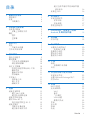 3
3
-
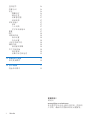 4
4
-
 5
5
-
 6
6
-
 7
7
-
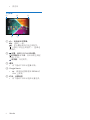 8
8
-
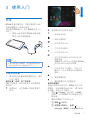 9
9
-
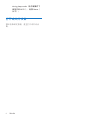 10
10
-
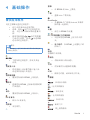 11
11
-
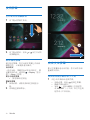 12
12
-
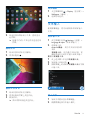 13
13
-
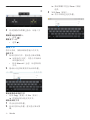 14
14
-
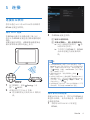 15
15
-
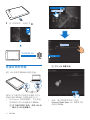 16
16
-
 17
17
-
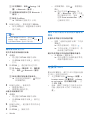 18
18
-
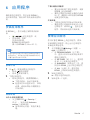 19
19
-
 20
20
-
 21
21
-
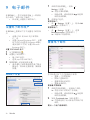 22
22
-
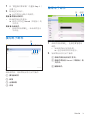 23
23
-
 24
24
-
 25
25
-
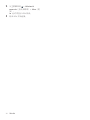 26
26
-
 27
27
-
 28
28
-
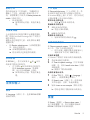 29
29
-
 30
30
-
 31
31
-
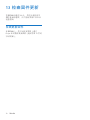 32
32
-
 33
33
-
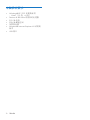 34
34
-
 35
35
-
 36
36
-
 37
37
-
 38
38
-
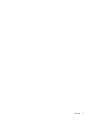 39
39
-
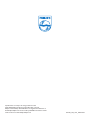 40
40